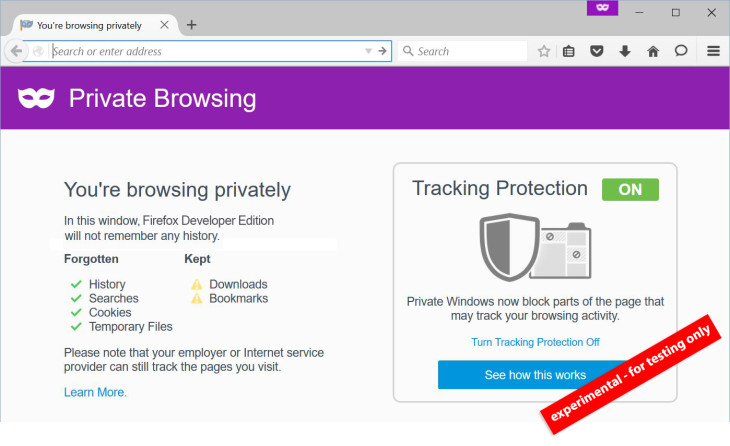
A navegação privada existe há bastante tempo (desde 2005, na verdade), e é um conceito que está em quase todos os navegadores. Pode ser útil quando você deseja navegar na Internet sem deixar um rastro de senhas, cookies e outras informações. Também poderia ajudar a “cobrir rastros” na internet. Você pode ativar a navegação privada em praticamente qualquer navegador, você só precisa do guia adequado para a direção em que isso pode ser ativado.
Relacionado:
- Como ocultar imagens no aplicativo Fotos no iPhone e iPad
- Como habilitar vários downloads de arquivos no Google Chrome
- Desbloquear um número no iPhone 11
Navegação Privada no Windows e Mac
Para habilitar a navegação privada no Windows, clique no menu especial localizado no canto superior direito da janela do navegador; é representado com três “Hambúrguer” linhas. Quando estiver lá, escolha “Nova janela anônima”, e a navegação privada é ativada.
Você também pode usar atalhos de teclado para ativar a navegação privada, basta pressionar Ctrl+Shift+N.
Para habilitar a navegação privada no Mac, você precisaria fazer a mesma coisa; mas você encontrará o menu especial dentro dos três pontos. Escolher "Nova janela anônima” para ativar a navegação privada. Alternativamente, você pode acessar a opção no menu Arquivo.
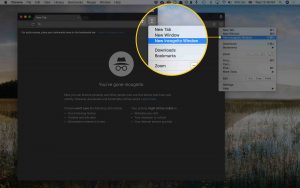
Você pode facilmente usar o atalho de teclado Cmd+Shift+N no Mac para ativar a navegação privada. Observe, no entanto, que essas etapas são baseadas no navegador da Web Google Chrome no Windows e no Mac.
Navegação Privada no iPhone e Android
Ativar a navegação privada no iOS e Android é super fácil, desde que você esteja usando o Google Chrome. Para Android, toque nos três pontos localizados no canto superior direito da janela do navegador e selecione o “Nova guia anônima”No menu suspenso.
O navegador então informará que você entrou no modo de navegação anônima e explicará os avisos necessários relacionados ao modo de navegação anônima. Para sair do modo de navegação anônima, basta fechar as guias que você abriu, você voltará ao seu ambiente de navegação normal.
Navegação Privada no Mozilla Firefox
A navegação privada no Mozilla Firefox é bastante semelhante à do Google Chrome. A Navegação Privada pode ser acessada a partir do menu no canto superior direito. Tudo o que você precisa fazer é clicar em “Nova janela privada”, você pode usar Ctrl+Shift+N e Cmd+Shift+N atalhos de teclado no Windows e Mac, respectivamente.
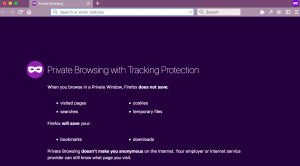
Navegação Privada no Microsoft Edge
No Microsoft Edge, a navegação privada é chamada de Navegação InPrivate e, para habilitá-la, basta abrir o menu suspenso no canto superior direito ou usar o atalho de teclado “Ctrl + Shift + P” Uma vez ativado, todo o navegador fica cinza e cada guia será intitulada “InPrivate".
Navegação privada no safari
Aqueles com safari também podem habilitar a navegação privada em seu navegador sem nenhum problema. A opção de habilitar a navegação privada no safari é simples. No MAC, Mantenha pressionado Command+Shift+N. Isso abrirá uma nova torneira com a navegação privada ativada. Alternativamente, você pode simplesmente ir para Arquivo > Nova Janela Privada. Em seguida, use a barra de pesquisa da maneira que você normalmente faz e qualquer web que você abrir não registrará seu histórico de pesquisa ou seu preenchimento automático.
No navegador iOS Safari, você pode ativar navegação privada indo para os quadrados no menu do Safari. Lá você deve tocar em privado e depois na barra de pesquisa para pesquisar qualquer site que deseja visitar.
Conclusão:
Habilitar a navegação privada é cada navegador em todos os principais sistemas operacionais. No entanto, é importante notar que a navegação privada não é tão segura. Claro que isso impediria que as informações fossem armazenadas localmente em seu sistema, mas não impede que os sites que você visita coletem qualquer informação de seu computador; isso se aplica ao seu provedor de serviços de internet e até mesmo ao seu empregador!
No entanto, a navegação privada é bastante útil para quando você deseja fazer coisas como fazer login no mesmo site com contas diferentes. Você também pode usar a navegação privada para fazer coisas técnicas, como solucionar problemas com extensões: como a navegação privada desativa todas as extensões e barras de ferramentas, você pode verificar se o problema é replicado e, se não for, agora você tem uma ideia de por onde começar .





Deixe um comentário